Руководство по создателю изображений Bing: Гайд по генерации искусством ИИ
Мир искусства ИИ полон энтузиазма, и Bing Image Creator вызывает ажиотаж как удобный инструмент, который превращает простой текст в потрясающие визуальные образы. Это руководство — ваш главный ресурс для освоения Bing Image Creator, от настройки до изучения продвинутых техник создания запросов. Будь вы художником, желающим расширить свой арсенал, маркетологом в поиске свежих визуальных решений или просто любопытствующим о творческом потенциале ИИ, этот учебник поможет вам создавать уникальные и захватывающие изображения без особых усилий.
Ключевые моменты
- Bing Image Creator использует ИИ для создания изображений из текстовых запросов, что делает его мощным инструментом для визуального творчества.
- Он无缝но интегрирован с платформами Microsoft Bing и Designer, обеспечивая легкий доступ для пользователей.
- Учетная запись Microsoft — ваш ключ к раскрытию возможностей Bing Image Creator.
- Создание эффективных запросов важно для получения желаемых результатов.
- Важно учитывать этические аспекты создания искусства с помощью ИИ.
- Этот инструмент универсален, идеально подходит для маркетинга, дизайна и множества творческих проектов.
Начало работы с Bing Image Creator
Что такое Bing Image Creator?
Bing Image Creator — это инструмент, разработанный Microsoft, который использует ИИ для превращения текстовых запросов в визуальное искусство. Он разработан для удобства пользователей, интегрирован с экосистемой Microsoft, такой как Bing и приложение Designer, и даже является частью Microsoft COPILOT, расширяя возможности ИИ. Красота Bing Image Creator заключается в его способности демократизировать создание искусства. Теперь каждый может воплотить свои творческие идеи в жизнь без необходимости обладать продвинутыми навыками или дорогим программным обеспечением. Представьте, как вы описываете «футуристический город на закате» и наблюдаете, как появляется уникальное, захватывающее изображение. Это магия Bing Image Creator!
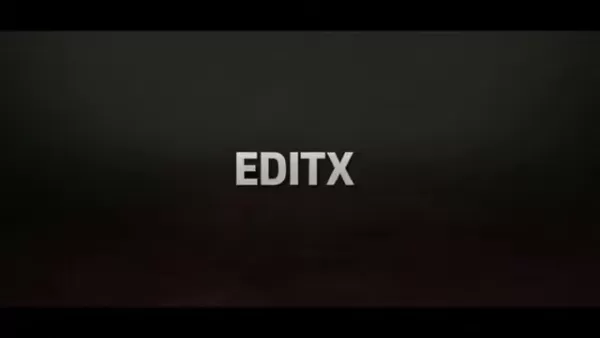
Настройка учетной записи Microsoft
Прежде чем начать создавать с Bing Image Creator, вам понадобится учетная запись Microsoft. Вот как ее настроить:
- Перейдите на страницу создания учетной записи Microsoft в вашем браузере.
- Введите адрес электронной почты, к которому у вас есть доступ для верификации и дальнейшей коммуникации.
- Создайте надежный пароль, сочетая буквы верхнего и нижнего регистра, цифры и символы для безопасности.
- Проверьте электронную почту на наличие ссылки для верификации от Microsoft и следуйте инструкциям для подтверждения учетной записи.
- Заполните данные профиля, такие как имя, дата рождения и страна, чтобы персонализировать ваш опыт и соответствовать условиям Microsoft.
- Ознакомьтесь и согласитесь с условиями обслуживания и политикой конфиденциальности Microsoft, чтобы завершить настройку учетной записи.
С готовой учетной записью Microsoft вы полностью подготовлены к погружению в мир искусства ИИ с Bing Image Creator.
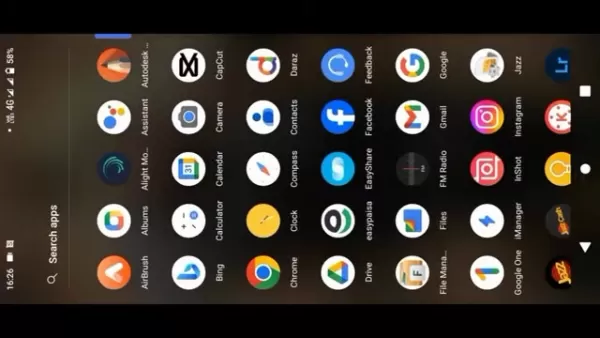
Доступ к Bing Image Creator
Получить доступ к Bing Image Creator легко, если у вас есть учетная запись Microsoft:
- Откройте Microsoft Edge на вашем устройстве.
- Перейдите на главную страницу Bing.
- Найдите значок Image Creator, часто обозначенный стилизованным изображением или кистью.
- Нажмите на значок и войдите в свою учетную запись Microsoft, если вы еще не авторизованы.
В качестве альтернативы вы можете сразу перейти к Bing Image Creator через приложение Microsoft Designer для более целенаправленного опыта работы с искусством ИИ. Он также доступен через Microsoft Copilot, расширяя ваш инструментарий ИИ.
Устранение распространенных проблем с Bing Image Creator
Работа с нечеткими или нежелательными результатами
Иногда изображения, созданные Bing Image Creator, могут не совсем соответствовать ожиданиям. Это часто происходит из-за нечетких или неоднозначных запросов. Вот как можно улучшить результаты:
- Будьте конкретны: добавьте больше деталей в запрос, например, конкретные объекты, цвета или стили.
- Экспериментируйте с ключевыми словами: попробуйте разные ключевые слова, чтобы направить ИИ к желаемому объекту.
- Используйте отрицательные запросы: укажите ИИ, что вы не хотите видеть, чтобы избежать нежелательных элементов.
- Играйте со стилями: попробуйте разные художественные стили, чтобы увидеть, как они меняют внешний вид ваших изображений.
Помните, ключ к отличному искусству ИИ — это нахождение идеального сочетания слов и фраз для направления Bing Image Creator.
Решение технических проблем
Если вы столкнулись с техническими сбоями при использовании Bing Image Creator, вот несколько шагов, чтобы вернуться в строй:
- Проверьте интернет: убедитесь, что у вас стабильное соединение.
- Очистите кэш: очистите кэш и файлы cookie вашего браузера, чтобы устранить временные проблемы.
- Обновите браузер: убедитесь, что вы используете последнюю версию Microsoft Edge или другого поддерживаемого браузера.
- Отключите расширения: выключите любые расширения браузера, которые могут мешать работе Bing Image Creator.
- Обратитесь в поддержку: если проблемы сохраняются, свяжитесь с поддержкой Microsoft за помощью.
С этими советами вы быстро вернетесь к созданию потрясающего искусства ИИ.
Пошаговое руководство: Создание искусства ИИ с Bing Image Creator
Шаг 1: Доступ к Bing Image Creator
Откройте Microsoft Edge, перейдите на Bing и нажмите на значок Image Creator. Войдите в свою учетную запись Microsoft, если потребуется.
Шаг 2: Введите запрос
В текстовом поле введите ваш запрос как можно более описательно. Например, «Величественный волк, воющий на луну в заснеженном лесу, фотореалистичный».
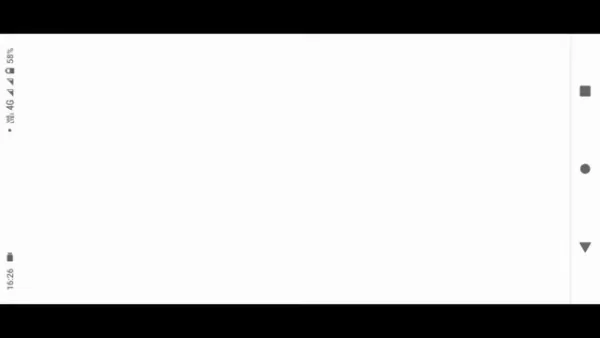
Шаг 3: Создание изображения
Нажмите кнопку «Создать». Bing Image Creator обработает ваш запрос и создаст четыре изображения на основе вашего описания.
Шаг 4: Просмотр и уточнение
Оцените созданные изображения. Если они не совсем соответствуют вашим ожиданиям, уточните запрос и снова нажмите «Создать». Все дело в итерациях для достижения идеального результата.
Шаг 5: Скачивание или публикация
Когда вы найдете изображение, которое вам нравится, вы можете скачать его для личного использования или поделиться им в социальных сетях. Просто не забывайте соблюдать авторские права и условия использования.
Плюсы и минусы использования Bing Image Creator
Плюсы
- Бесплатно для использования с учетной записью Microsoft.
- Легкий доступ через Bing и Designer.
- Создает уникальные и креативные изображения.
- Универсален для различных целей.
- Непрерывно развивается и совершенствуется.
Минусы
- Результаты могут варьироваться в зависимости от качества ваших запросов.
- Этические вопросы, связанные с авторским правом и вредоносным контентом.
- Ограниченные возможности настройки по сравнению с некоторыми другими генераторами искусства ИИ.
- Зависимость от алгоритмов, которые могут меняться и влиять на результаты.
Часто задаваемые вопросы
Бесплатен ли Bing Image Creator?
Да, он бесплатен, но для доступа требуется учетная запись Microsoft.
Какие типы изображений я могу создавать с Bing Image Creator?
Возможности безграничны! От фотореалистичных пейзажей до абстрактного искусства и дизайна персонажей — вы можете создавать самые разные изображения.
Есть ли ограничения на типы запросов, которые я могу использовать?
Да, запросы, способствующие вредным стереотипам, дискриминации или дезинформации, ограничены.
Могу ли я использовать Bing Image Creator в коммерческих целях?
Ознакомьтесь с условиями обслуживания Bing Image Creator для получения информации о правах на коммерческое использование.
Каковы лучшие практики для создания запросов?
Будьте конкретны, включайте ключевые детали и описательные прилагательные, экспериментируйте со стилями и уточняйте запросы для лучших результатов.
Связанные вопросы
Как создавать более реалистичные изображения с помощью ИИ?
Для достижения реализма сосредоточьтесь на детализированных запросах. Упомяните условия освещения, настройки камеры и текстуры. Изучайте реальные изображения для вдохновения и используйте отрицательные запросы, чтобы избежать нежелательных элементов. Некоторые платформы позволяют использовать эталонное изображение для направления ИИ к определенному стилю или композиции.
Какие еще генераторы искусства ИИ доступны?
Существует несколько других генераторов искусства ИИ, которые стоит изучить, каждый с уникальными функциями. Midjourney известен своими художественными результатами, DALL-E 2 предлагает изображения высокого разрешения и возможности редактирования, Stable Diffusion — это открытый исходный код для большего контроля, Jasper Art интегрируется с инструментами для письма, а NightCafe Creator предлагает различные алгоритмы и функции сообщества. Экспериментирование с разными инструментами поможет вам найти лучший вариант для ваших творческих потребностей.
Может ли ИИ заменить художников-людей?
Хотя ИИ может создавать впечатляющие визуальные образы, он вряд ли полностью заменит художников-людей. Искусство ИИ зависит от человеческих запросов и не обладает тонким пониманием, эмоциональной глубиной и критическим мышлением, которые привносят художники-люди. Ценность искусства часто заключается в уникальной перспективе и личном выражении художника, которые ИИ сложно воспроизвести. Вместо этого ИИ может дополнять человеческое творчество, ведя к будущему, где ИИ и художники-люди сотрудничают для исследования новых творческих возможностей.
Связанная статья
 Master Emerald Kaizo Nuzlocke: Ultimate Survival & Strategy Guide
Emerald Kaizo - один из самых грозных хаков для Pokémon ROM, которые когда-либо были придуманы. Несмотря на то, что попытка запустить Nuzlocke в разы увеличивает сложность игры, победа остается достиж
Master Emerald Kaizo Nuzlocke: Ultimate Survival & Strategy Guide
Emerald Kaizo - один из самых грозных хаков для Pokémon ROM, которые когда-либо были придуманы. Несмотря на то, что попытка запустить Nuzlocke в разы увеличивает сложность игры, победа остается достиж
 Сопроводительные письма на основе искусственного интеллекта: Экспертное руководство по подаче документов в журнал
В сегодняшней конкурентной среде научных изданий составление эффективного сопроводительного письма может сыграть решающую роль в принятии вашей рукописи. Узнайте, как инструменты с искусственным интел
Сопроводительные письма на основе искусственного интеллекта: Экспертное руководство по подаче документов в журнал
В сегодняшней конкурентной среде научных изданий составление эффективного сопроводительного письма может сыграть решающую роль в принятии вашей рукописи. Узнайте, как инструменты с искусственным интел
 США введут санкции против иностранных чиновников из-за правил пользования социальными сетями
США выступают против глобального регулирования цифрового контентаНа этой неделе Государственный департамент США выступил с резким дипломатическим обвинением в адрес европейской политики управления ц
Комментарии (3)
США введут санкции против иностранных чиновников из-за правил пользования социальными сетями
США выступают против глобального регулирования цифрового контентаНа этой неделе Государственный департамент США выступил с резким дипломатическим обвинением в адрес европейской политики управления ц
Комментарии (3)
![PaulLewis]() PaulLewis
PaulLewis
 27 августа 2025 г., 10:01:30 GMT+03:00
27 августа 2025 г., 10:01:30 GMT+03:00
This Bing Image Creator guide is super cool! 😎 I tried it and got some wild visuals just from random text prompts. Anyone else playing with this AI art stuff? What's your fave creation so far?


 0
0
![JamesWilliams]() JamesWilliams
JamesWilliams
 23 августа 2025 г., 12:01:16 GMT+03:00
23 августа 2025 г., 12:01:16 GMT+03:00
This guide is super handy for newbies like me! I tried Bing Image Creator and got some wild results with just a few words. Anyone else amazed by how AI turns text into art? 🎨


 0
0
![HaroldPerez]() HaroldPerez
HaroldPerez
 28 июля 2025 г., 4:20:21 GMT+03:00
28 июля 2025 г., 4:20:21 GMT+03:00
This Bing Image Creator guide is a game-changer! I tried turning my random doodle ideas into art, and the results blew my mind. Anyone else obsessed with tweaking prompts to get wild visuals? 😎


 0
0
Мир искусства ИИ полон энтузиазма, и Bing Image Creator вызывает ажиотаж как удобный инструмент, который превращает простой текст в потрясающие визуальные образы. Это руководство — ваш главный ресурс для освоения Bing Image Creator, от настройки до изучения продвинутых техник создания запросов. Будь вы художником, желающим расширить свой арсенал, маркетологом в поиске свежих визуальных решений или просто любопытствующим о творческом потенциале ИИ, этот учебник поможет вам создавать уникальные и захватывающие изображения без особых усилий.
Ключевые моменты
- Bing Image Creator использует ИИ для создания изображений из текстовых запросов, что делает его мощным инструментом для визуального творчества.
- Он无缝но интегрирован с платформами Microsoft Bing и Designer, обеспечивая легкий доступ для пользователей.
- Учетная запись Microsoft — ваш ключ к раскрытию возможностей Bing Image Creator.
- Создание эффективных запросов важно для получения желаемых результатов.
- Важно учитывать этические аспекты создания искусства с помощью ИИ.
- Этот инструмент универсален, идеально подходит для маркетинга, дизайна и множества творческих проектов.
Начало работы с Bing Image Creator
Что такое Bing Image Creator?
Bing Image Creator — это инструмент, разработанный Microsoft, который использует ИИ для превращения текстовых запросов в визуальное искусство. Он разработан для удобства пользователей, интегрирован с экосистемой Microsoft, такой как Bing и приложение Designer, и даже является частью Microsoft COPILOT, расширяя возможности ИИ. Красота Bing Image Creator заключается в его способности демократизировать создание искусства. Теперь каждый может воплотить свои творческие идеи в жизнь без необходимости обладать продвинутыми навыками или дорогим программным обеспечением. Представьте, как вы описываете «футуристический город на закате» и наблюдаете, как появляется уникальное, захватывающее изображение. Это магия Bing Image Creator!
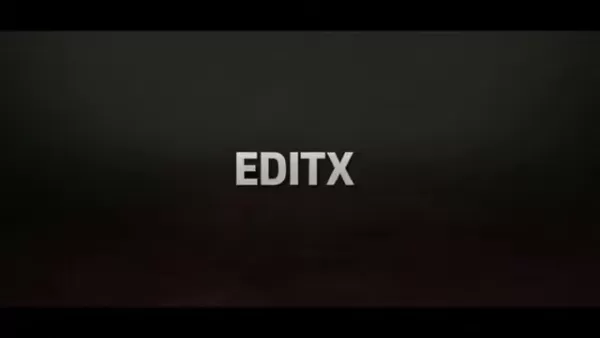
Настройка учетной записи Microsoft
Прежде чем начать создавать с Bing Image Creator, вам понадобится учетная запись Microsoft. Вот как ее настроить:
- Перейдите на страницу создания учетной записи Microsoft в вашем браузере.
- Введите адрес электронной почты, к которому у вас есть доступ для верификации и дальнейшей коммуникации.
- Создайте надежный пароль, сочетая буквы верхнего и нижнего регистра, цифры и символы для безопасности.
- Проверьте электронную почту на наличие ссылки для верификации от Microsoft и следуйте инструкциям для подтверждения учетной записи.
- Заполните данные профиля, такие как имя, дата рождения и страна, чтобы персонализировать ваш опыт и соответствовать условиям Microsoft.
- Ознакомьтесь и согласитесь с условиями обслуживания и политикой конфиденциальности Microsoft, чтобы завершить настройку учетной записи.
С готовой учетной записью Microsoft вы полностью подготовлены к погружению в мир искусства ИИ с Bing Image Creator.
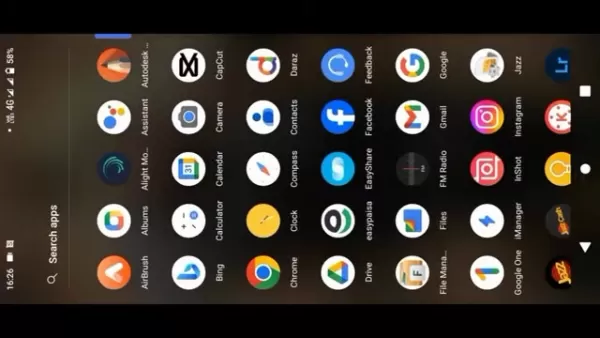
Доступ к Bing Image Creator
Получить доступ к Bing Image Creator легко, если у вас есть учетная запись Microsoft:
- Откройте Microsoft Edge на вашем устройстве.
- Перейдите на главную страницу Bing.
- Найдите значок Image Creator, часто обозначенный стилизованным изображением или кистью.
- Нажмите на значок и войдите в свою учетную запись Microsoft, если вы еще не авторизованы.
В качестве альтернативы вы можете сразу перейти к Bing Image Creator через приложение Microsoft Designer для более целенаправленного опыта работы с искусством ИИ. Он также доступен через Microsoft Copilot, расширяя ваш инструментарий ИИ.
Устранение распространенных проблем с Bing Image Creator
Работа с нечеткими или нежелательными результатами
Иногда изображения, созданные Bing Image Creator, могут не совсем соответствовать ожиданиям. Это часто происходит из-за нечетких или неоднозначных запросов. Вот как можно улучшить результаты:
- Будьте конкретны: добавьте больше деталей в запрос, например, конкретные объекты, цвета или стили.
- Экспериментируйте с ключевыми словами: попробуйте разные ключевые слова, чтобы направить ИИ к желаемому объекту.
- Используйте отрицательные запросы: укажите ИИ, что вы не хотите видеть, чтобы избежать нежелательных элементов.
- Играйте со стилями: попробуйте разные художественные стили, чтобы увидеть, как они меняют внешний вид ваших изображений.
Помните, ключ к отличному искусству ИИ — это нахождение идеального сочетания слов и фраз для направления Bing Image Creator.
Решение технических проблем
Если вы столкнулись с техническими сбоями при использовании Bing Image Creator, вот несколько шагов, чтобы вернуться в строй:
- Проверьте интернет: убедитесь, что у вас стабильное соединение.
- Очистите кэш: очистите кэш и файлы cookie вашего браузера, чтобы устранить временные проблемы.
- Обновите браузер: убедитесь, что вы используете последнюю версию Microsoft Edge или другого поддерживаемого браузера.
- Отключите расширения: выключите любые расширения браузера, которые могут мешать работе Bing Image Creator.
- Обратитесь в поддержку: если проблемы сохраняются, свяжитесь с поддержкой Microsoft за помощью.
С этими советами вы быстро вернетесь к созданию потрясающего искусства ИИ.
Пошаговое руководство: Создание искусства ИИ с Bing Image Creator
Шаг 1: Доступ к Bing Image Creator
Откройте Microsoft Edge, перейдите на Bing и нажмите на значок Image Creator. Войдите в свою учетную запись Microsoft, если потребуется.
Шаг 2: Введите запрос
В текстовом поле введите ваш запрос как можно более описательно. Например, «Величественный волк, воющий на луну в заснеженном лесу, фотореалистичный».
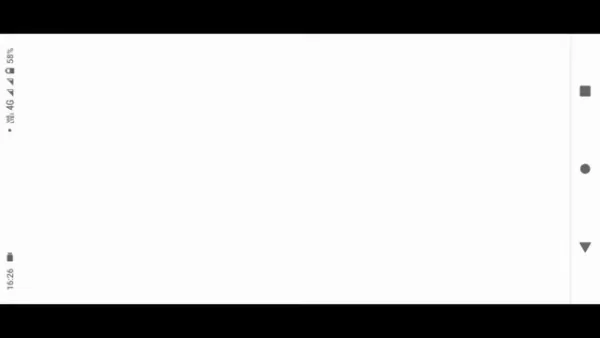
Шаг 3: Создание изображения
Нажмите кнопку «Создать». Bing Image Creator обработает ваш запрос и создаст четыре изображения на основе вашего описания.
Шаг 4: Просмотр и уточнение
Оцените созданные изображения. Если они не совсем соответствуют вашим ожиданиям, уточните запрос и снова нажмите «Создать». Все дело в итерациях для достижения идеального результата.
Шаг 5: Скачивание или публикация
Когда вы найдете изображение, которое вам нравится, вы можете скачать его для личного использования или поделиться им в социальных сетях. Просто не забывайте соблюдать авторские права и условия использования.
Плюсы и минусы использования Bing Image Creator
Плюсы
- Бесплатно для использования с учетной записью Microsoft.
- Легкий доступ через Bing и Designer.
- Создает уникальные и креативные изображения.
- Универсален для различных целей.
- Непрерывно развивается и совершенствуется.
Минусы
- Результаты могут варьироваться в зависимости от качества ваших запросов.
- Этические вопросы, связанные с авторским правом и вредоносным контентом.
- Ограниченные возможности настройки по сравнению с некоторыми другими генераторами искусства ИИ.
- Зависимость от алгоритмов, которые могут меняться и влиять на результаты.
Часто задаваемые вопросы
Бесплатен ли Bing Image Creator?
Да, он бесплатен, но для доступа требуется учетная запись Microsoft.
Какие типы изображений я могу создавать с Bing Image Creator?
Возможности безграничны! От фотореалистичных пейзажей до абстрактного искусства и дизайна персонажей — вы можете создавать самые разные изображения.
Есть ли ограничения на типы запросов, которые я могу использовать?
Да, запросы, способствующие вредным стереотипам, дискриминации или дезинформации, ограничены.
Могу ли я использовать Bing Image Creator в коммерческих целях?
Ознакомьтесь с условиями обслуживания Bing Image Creator для получения информации о правах на коммерческое использование.
Каковы лучшие практики для создания запросов?
Будьте конкретны, включайте ключевые детали и описательные прилагательные, экспериментируйте со стилями и уточняйте запросы для лучших результатов.
Связанные вопросы
Как создавать более реалистичные изображения с помощью ИИ?
Для достижения реализма сосредоточьтесь на детализированных запросах. Упомяните условия освещения, настройки камеры и текстуры. Изучайте реальные изображения для вдохновения и используйте отрицательные запросы, чтобы избежать нежелательных элементов. Некоторые платформы позволяют использовать эталонное изображение для направления ИИ к определенному стилю или композиции.
Какие еще генераторы искусства ИИ доступны?
Существует несколько других генераторов искусства ИИ, которые стоит изучить, каждый с уникальными функциями. Midjourney известен своими художественными результатами, DALL-E 2 предлагает изображения высокого разрешения и возможности редактирования, Stable Diffusion — это открытый исходный код для большего контроля, Jasper Art интегрируется с инструментами для письма, а NightCafe Creator предлагает различные алгоритмы и функции сообщества. Экспериментирование с разными инструментами поможет вам найти лучший вариант для ваших творческих потребностей.
Может ли ИИ заменить художников-людей?
Хотя ИИ может создавать впечатляющие визуальные образы, он вряд ли полностью заменит художников-людей. Искусство ИИ зависит от человеческих запросов и не обладает тонким пониманием, эмоциональной глубиной и критическим мышлением, которые привносят художники-люди. Ценность искусства часто заключается в уникальной перспективе и личном выражении художника, которые ИИ сложно воспроизвести. Вместо этого ИИ может дополнять человеческое творчество, ведя к будущему, где ИИ и художники-люди сотрудничают для исследования новых творческих возможностей.
 Master Emerald Kaizo Nuzlocke: Ultimate Survival & Strategy Guide
Emerald Kaizo - один из самых грозных хаков для Pokémon ROM, которые когда-либо были придуманы. Несмотря на то, что попытка запустить Nuzlocke в разы увеличивает сложность игры, победа остается достиж
Master Emerald Kaizo Nuzlocke: Ultimate Survival & Strategy Guide
Emerald Kaizo - один из самых грозных хаков для Pokémon ROM, которые когда-либо были придуманы. Несмотря на то, что попытка запустить Nuzlocke в разы увеличивает сложность игры, победа остается достиж
 Сопроводительные письма на основе искусственного интеллекта: Экспертное руководство по подаче документов в журнал
В сегодняшней конкурентной среде научных изданий составление эффективного сопроводительного письма может сыграть решающую роль в принятии вашей рукописи. Узнайте, как инструменты с искусственным интел
Сопроводительные письма на основе искусственного интеллекта: Экспертное руководство по подаче документов в журнал
В сегодняшней конкурентной среде научных изданий составление эффективного сопроводительного письма может сыграть решающую роль в принятии вашей рукописи. Узнайте, как инструменты с искусственным интел
 США введут санкции против иностранных чиновников из-за правил пользования социальными сетями
США выступают против глобального регулирования цифрового контентаНа этой неделе Государственный департамент США выступил с резким дипломатическим обвинением в адрес европейской политики управления ц
США введут санкции против иностранных чиновников из-за правил пользования социальными сетями
США выступают против глобального регулирования цифрового контентаНа этой неделе Государственный департамент США выступил с резким дипломатическим обвинением в адрес европейской политики управления ц
 27 августа 2025 г., 10:01:30 GMT+03:00
27 августа 2025 г., 10:01:30 GMT+03:00
This Bing Image Creator guide is super cool! 😎 I tried it and got some wild visuals just from random text prompts. Anyone else playing with this AI art stuff? What's your fave creation so far?


 0
0
 23 августа 2025 г., 12:01:16 GMT+03:00
23 августа 2025 г., 12:01:16 GMT+03:00
This guide is super handy for newbies like me! I tried Bing Image Creator and got some wild results with just a few words. Anyone else amazed by how AI turns text into art? 🎨


 0
0
 28 июля 2025 г., 4:20:21 GMT+03:00
28 июля 2025 г., 4:20:21 GMT+03:00
This Bing Image Creator guide is a game-changer! I tried turning my random doodle ideas into art, and the results blew my mind. Anyone else obsessed with tweaking prompts to get wild visuals? 😎


 0
0





























